كيفية إعداد واستخدام Snapchat على الويب
بعد تشغيل برنامج تجريبي مع مشتركي Snapchat + (الخطة المميزة للشركة) في الولايات المتحدة والمملكة المتحدة وكندا وأستراليا ونيوزيلندا ، أتاحت Snapchat إصدار الويب لجميع المستخدمين في جميع أنحاء العالم. لم يعد مستخدمو سطح المكتب بحاجة إلى التحقق من هواتفهم للاطلاع على أحدث الصور. يمكنهم الوصول إلى نفس الشيء مع Snapchat web أيضًا. إليك كيفية استخدام Snapchat على الويب.
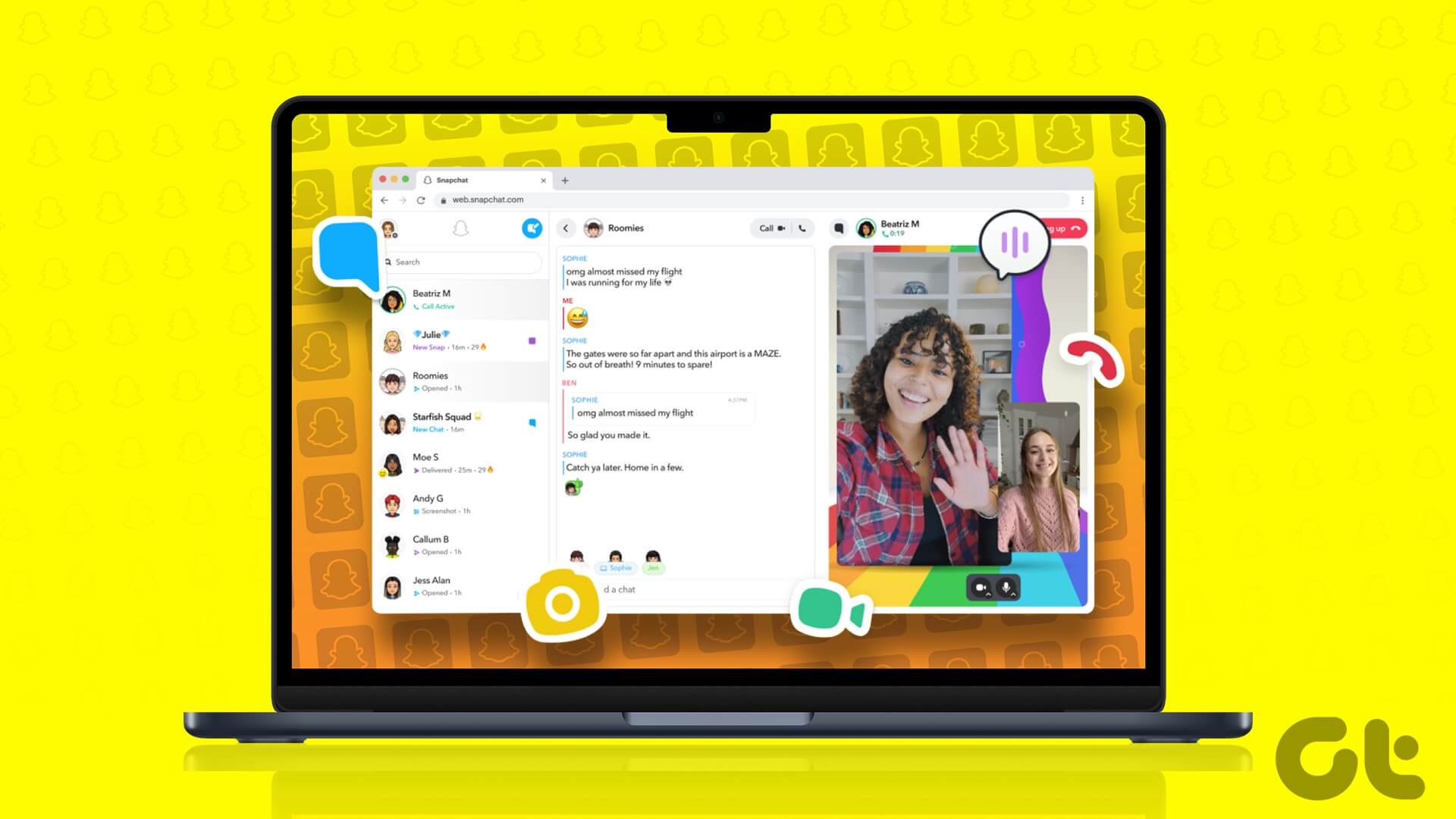
قبل إصدار الويب الرسمي من Snapchat ، استخدم الأشخاص طرقًا غير تقليدية مثل BlueStacks لتثبيت ملف APK على Windows. الآن ، يمكن لكل مستخدم Windows أو Mac أو Linux استخدام ميزات Snapchat على الويب.
قم بإعداد حساب SNAPCHAT الخاص بك على الويب
دعنا ننتقل إلى الإعداد الأساسي أولاً. اتبع الخطوات أدناه للوصول إلى حساب Snapchat الخاص بك على الويب.
الخطوة 1: استخدم الرابط أدناه لزيارة Snapchat على الويب.
الخطوة 2: تسجيل الدخول بتفاصيل حسابك. قد يطلب Snapchat رمز التحقق إذا قمت بتمكين المصادقة الثنائية (المصادقة الثنائية) على حسابك.
الخطوة 3: سيفتح قسم “إدارة حسابي” على الويب. حدد “Snapchat للويب”.
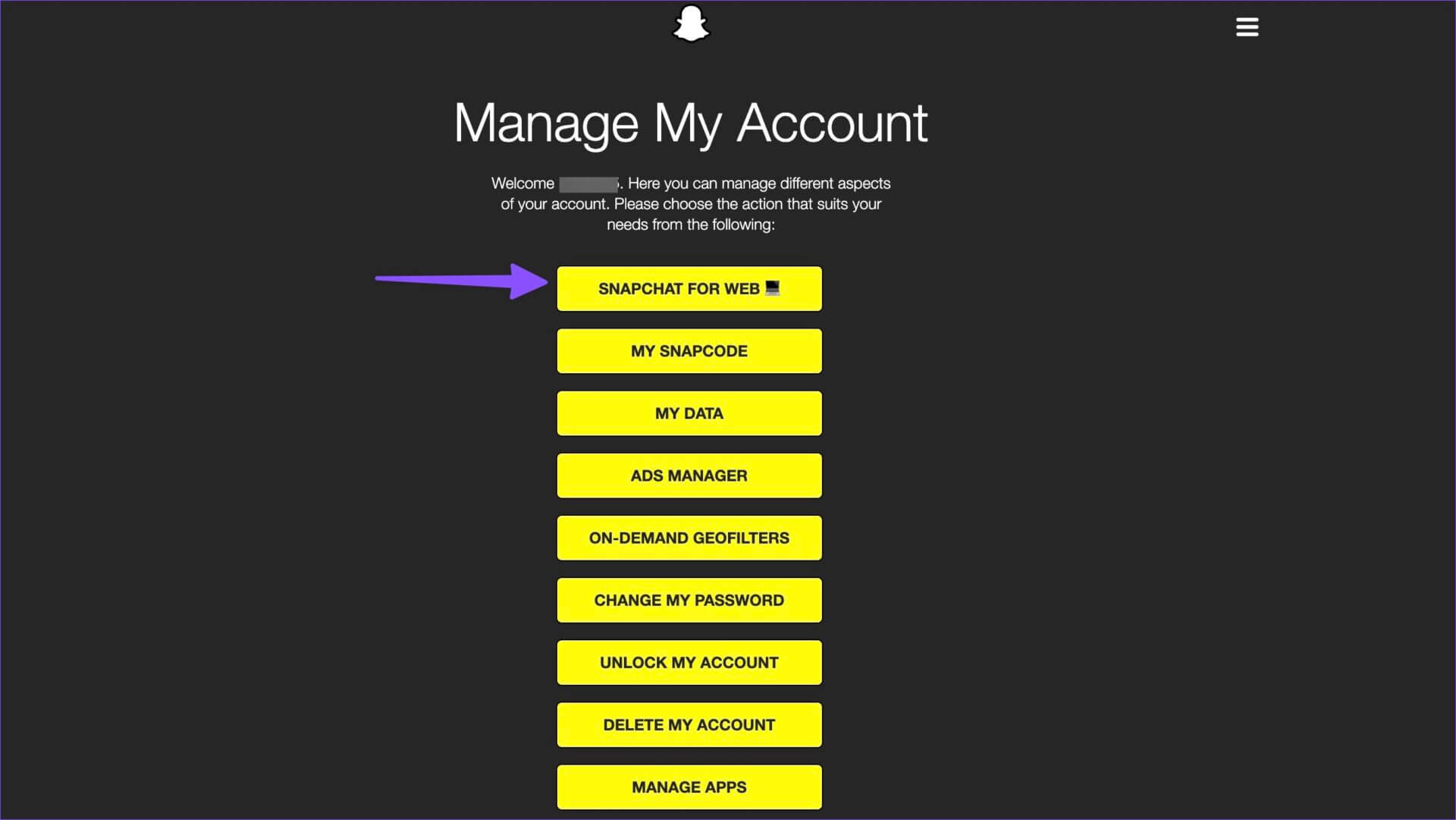
الخطوة 4: سيطلب Snapchat التحقق من تطبيق الهاتف المحمول.
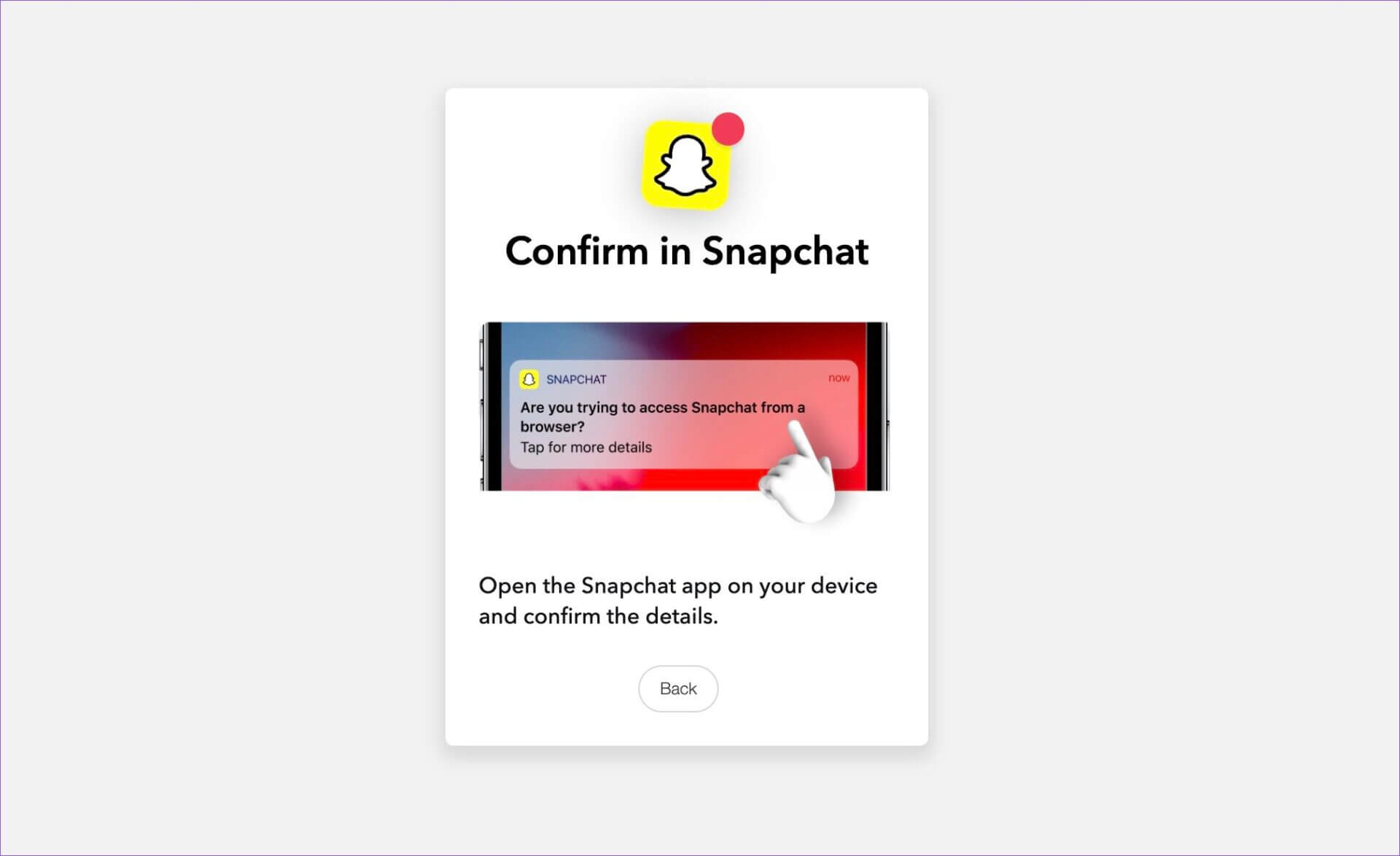
الخطوة 5: افتح تطبيق Snapchat على هاتفك المحمول وقم بتأكيد التفاصيل.
الخطوة 6: سيظهر إشعار في تطبيق Snapchat على هاتفك. تحقق من وجهة الجهاز والوقت والجهاز والموقع. اضغط على نعم إذا كان كل شيء يبدو على ما يرام.
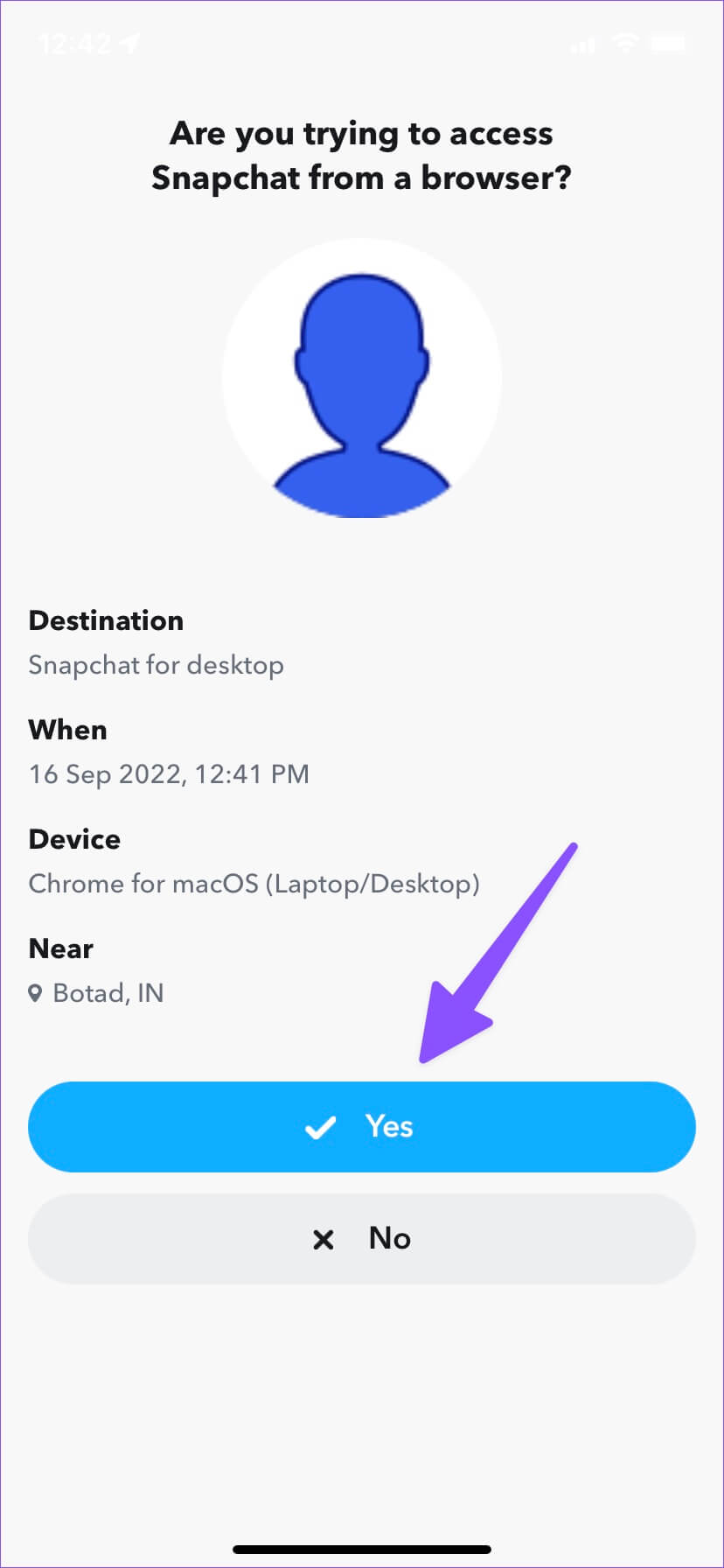
الخطوة 7: سيطلب منك Snapchat إنشاء Bitmoji (إذا لم تقم بإنشاء واحدة).
الخطوة 8: ستظهر قائمة Snapchat DM (الرسائل المباشرة) على اليسار مع أحدث محادثاتك.
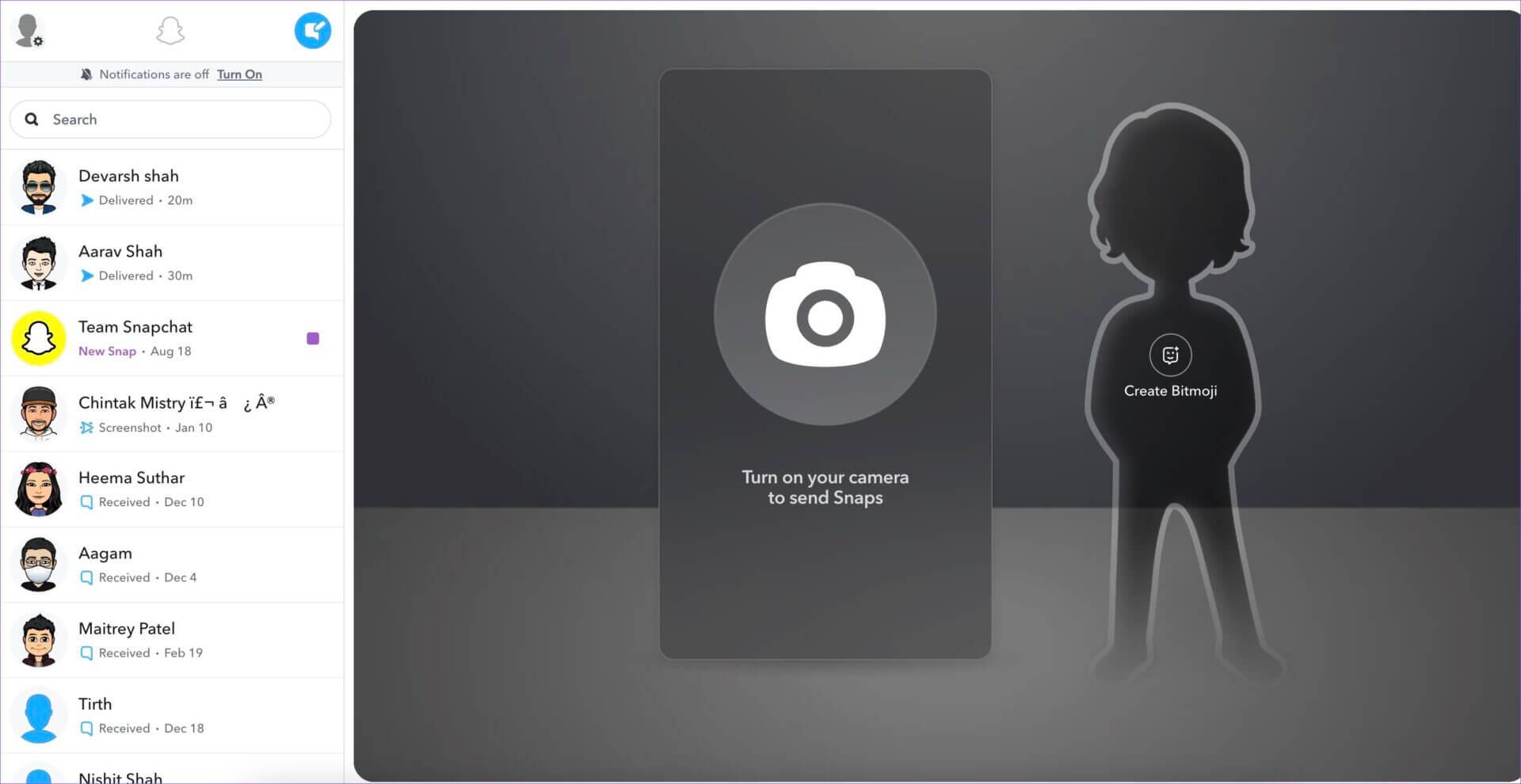
الخطوة 9: سيطلب الويب السماح للكاميرا والميكروفون بالعمل بسلاسة. حدد سماح إذا كنت تخطط لإنشاء / استقبال مكالمات صوتية أو مكالمات فيديو على Snapchat أو تريد إرسال لقطات باستخدام كاميرا الكمبيوتر المحمول.

الآن بعد أن قمت بتعيين حساب Snapchat الخاص بك على الويب. يمكنك إضافته كإشارة مرجعية (استخدم Ctrl + D لنظام التشغيل Windows أو Command + D على نظام Mac) على متصفحك. يمكنك أيضًا تثبيت Snapchat PWA (تطبيق الويب التقدمي) على جهاز الكمبيوتر الخاص بك (المزيد حول ذلك لاحقًا).
تفعيل إشعارات SNAPCHAT على الويب
لتلقي الرسائل في الوقت الفعلي واللقطات والمكالمات الواردة على سطح المكتب ، يجب عليك تمكين إذن الإشعار على Snapchat على الويب.
الخطوة 1: قم بزيارة موقع Snapchat في متصفح الويب.
الخطوة 2: يتم إيقاف تشغيل إشعارات Snapchat افتراضيًا. حدد “تشغيل“.
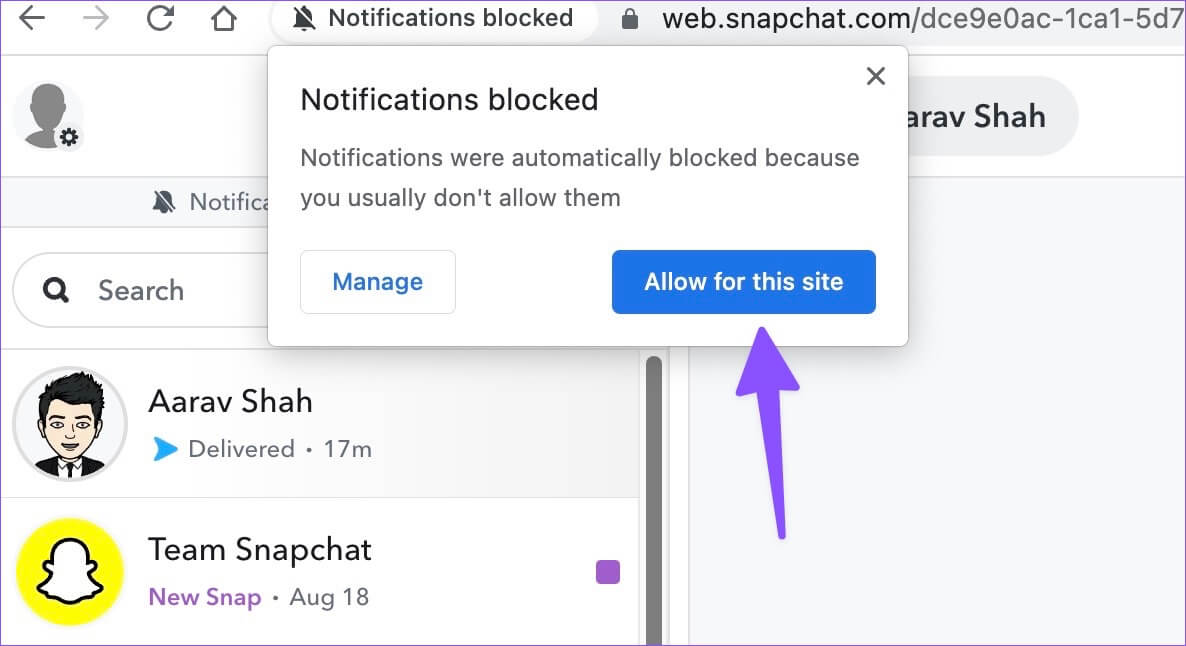
الخطوة 3: قد يطلب منك متصفح الويب تأكيد ذلك. حدد “السماح لهذا الموقع”.
الخطوة 4: أعد تحميل علامة التبويب لتطبيق التغييرات.
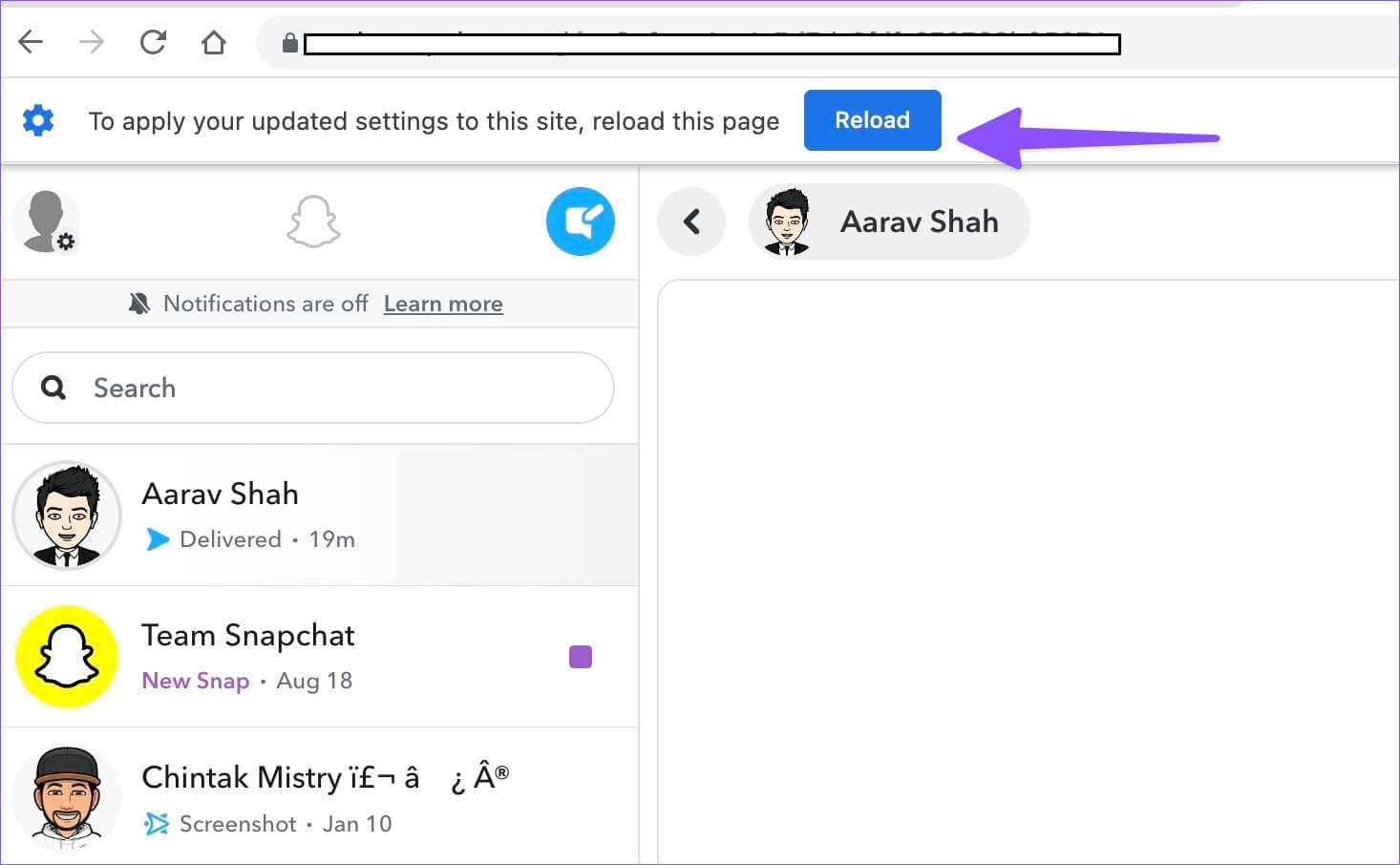
إذا تلقيت عددًا كبيرًا جدًا من أصوات Snapchat خلال ساعات العمل ، فيمكنك تعطيل الإشعارات باستخدام الخطوات أدناه.
الخطوة 1: توجه إلى Snapchat web وحدد رمز القفل في شريط العناوين.
الخطوة 2: تعطيل تبديل الإشعارات من القائمة المنسدلة.
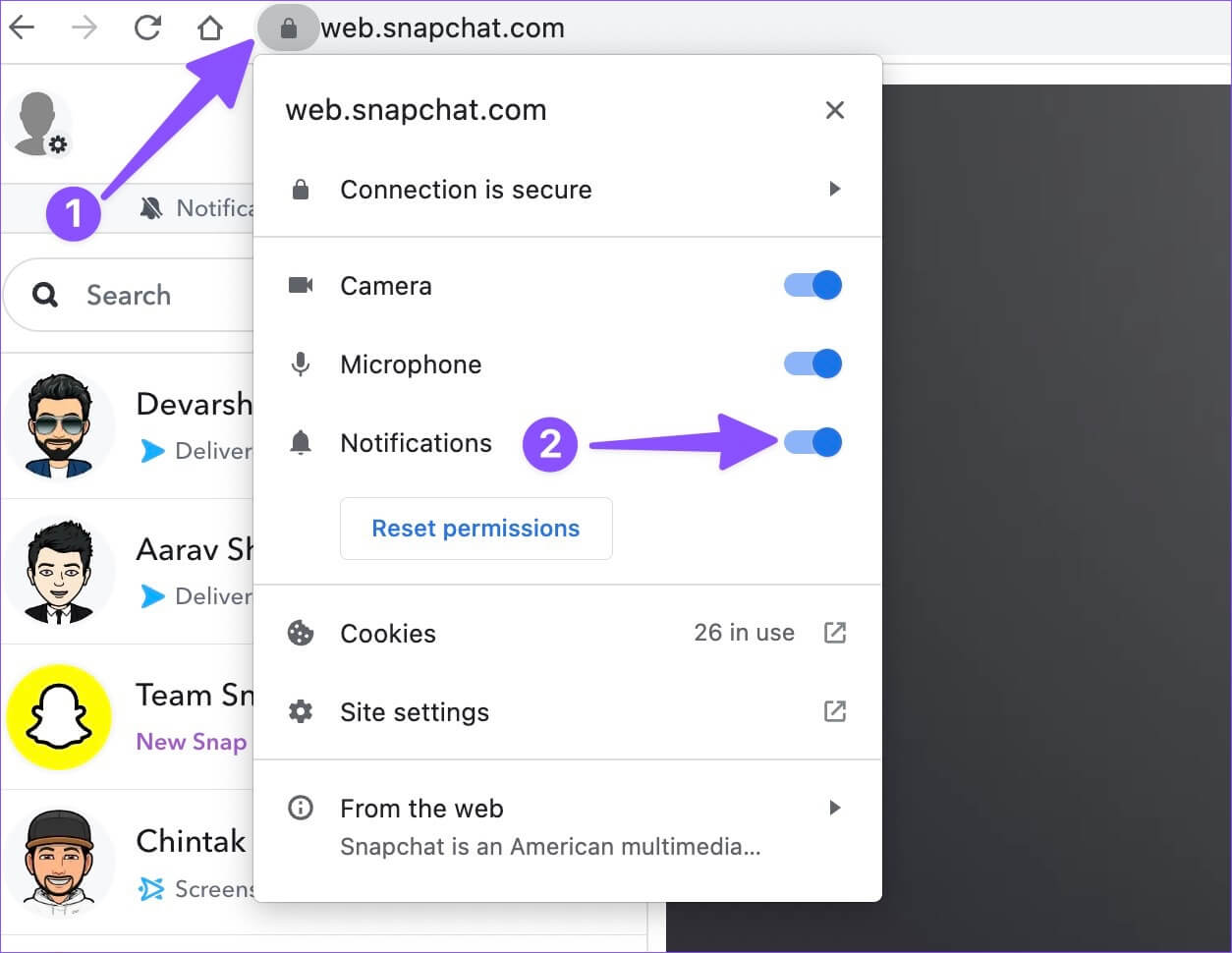
لتعطيل الإشعارات من جهة اتصال معينة ، اتبع الخطوات أدناه.
الخطوة 1: افتح محادثة على Snapchat على الويب وانقر على اسم جهة الاتصال في الأعلى.
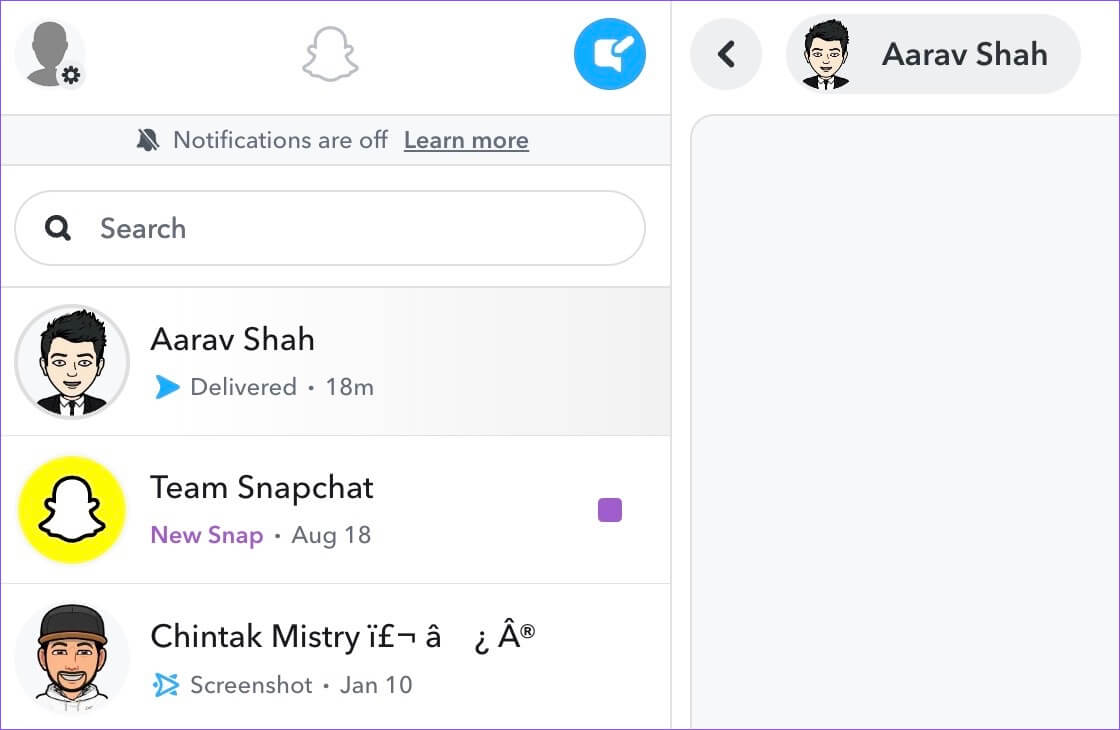
الخطوة 2: انقر على “إشعارات الرسائل”.
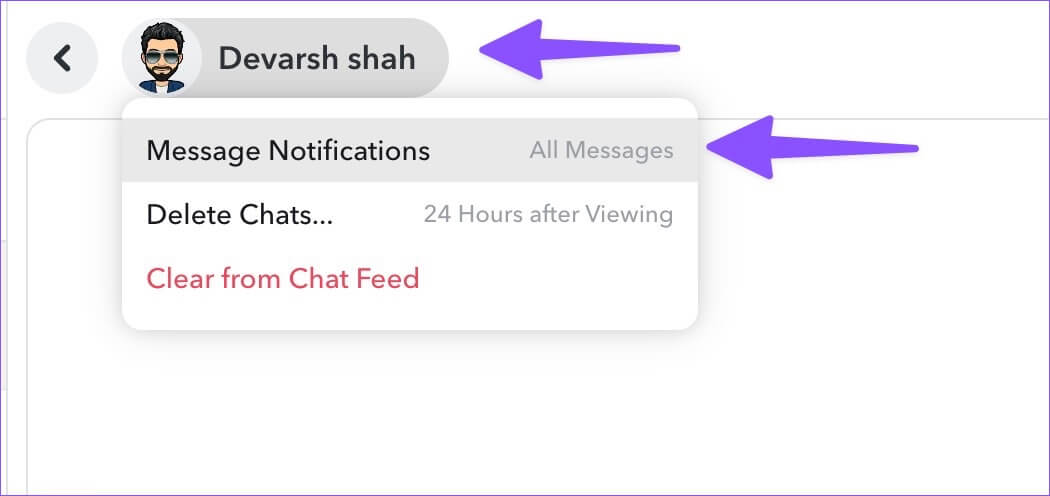
الخطوة 3: انقر فوق زر الاختيار بجوار “صامت” لتجاهل الإشعارات.
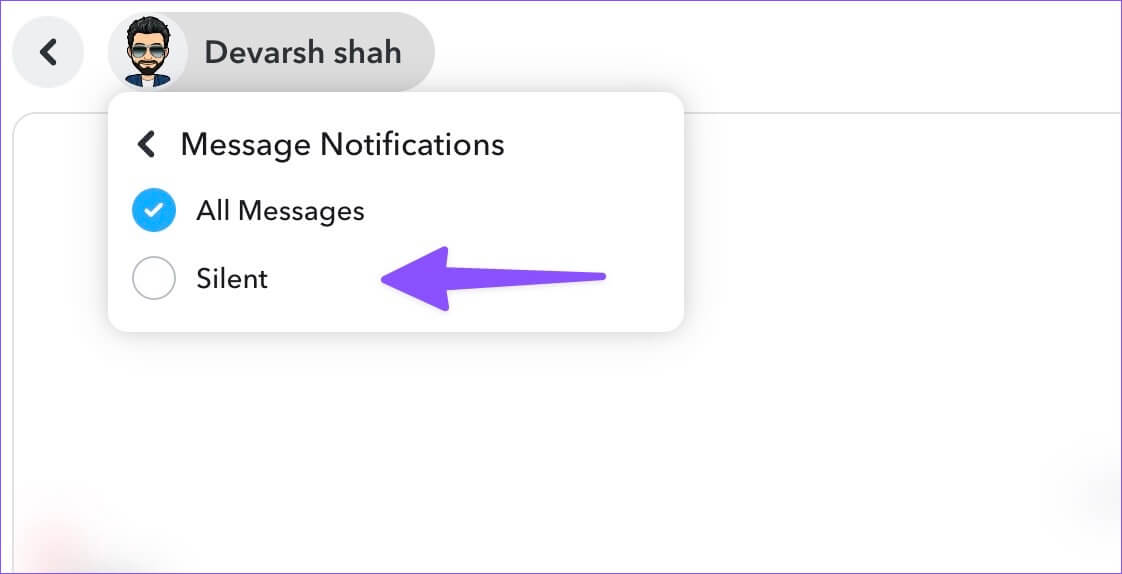
ميزات SNAPCHAT على الويب
على عكس Instagram و WhatsApp ، قام Snapchat بعمل يستحق الثناء في جلب ميزات تطبيقات الجوال الرئيسية إلى الويب.
- إرسال الرسائل والوسائط: يمكنك فتح أي محادثة حديثة أو الضغط على زر الإنشاء في الأعلى لبدء محادثة جديدة. يمكنك إرسال / استقبال الرسائل وحتى النقر فوق رمز الوسائط لإرسال الصور.
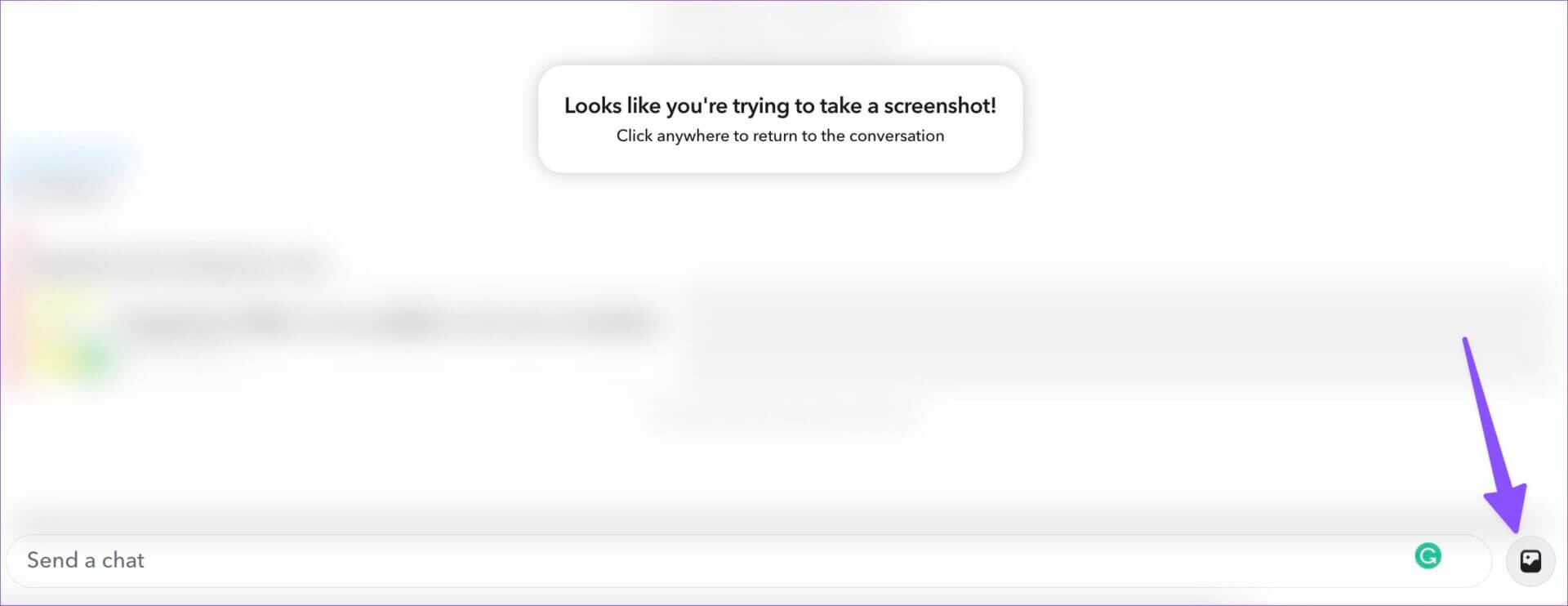
- إرسال اللقطات: من أي محادثة ، انقر فوق رمز الرجوع بجوار اسم جهة الاتصال وقم بتمكين كاميرا الويب بجهاز الكمبيوتر الخاص بك لإرسال اللقطات. لا تتوقع أي جودة رائدة من كاميرا الويب بجهاز الكمبيوتر المحمول.
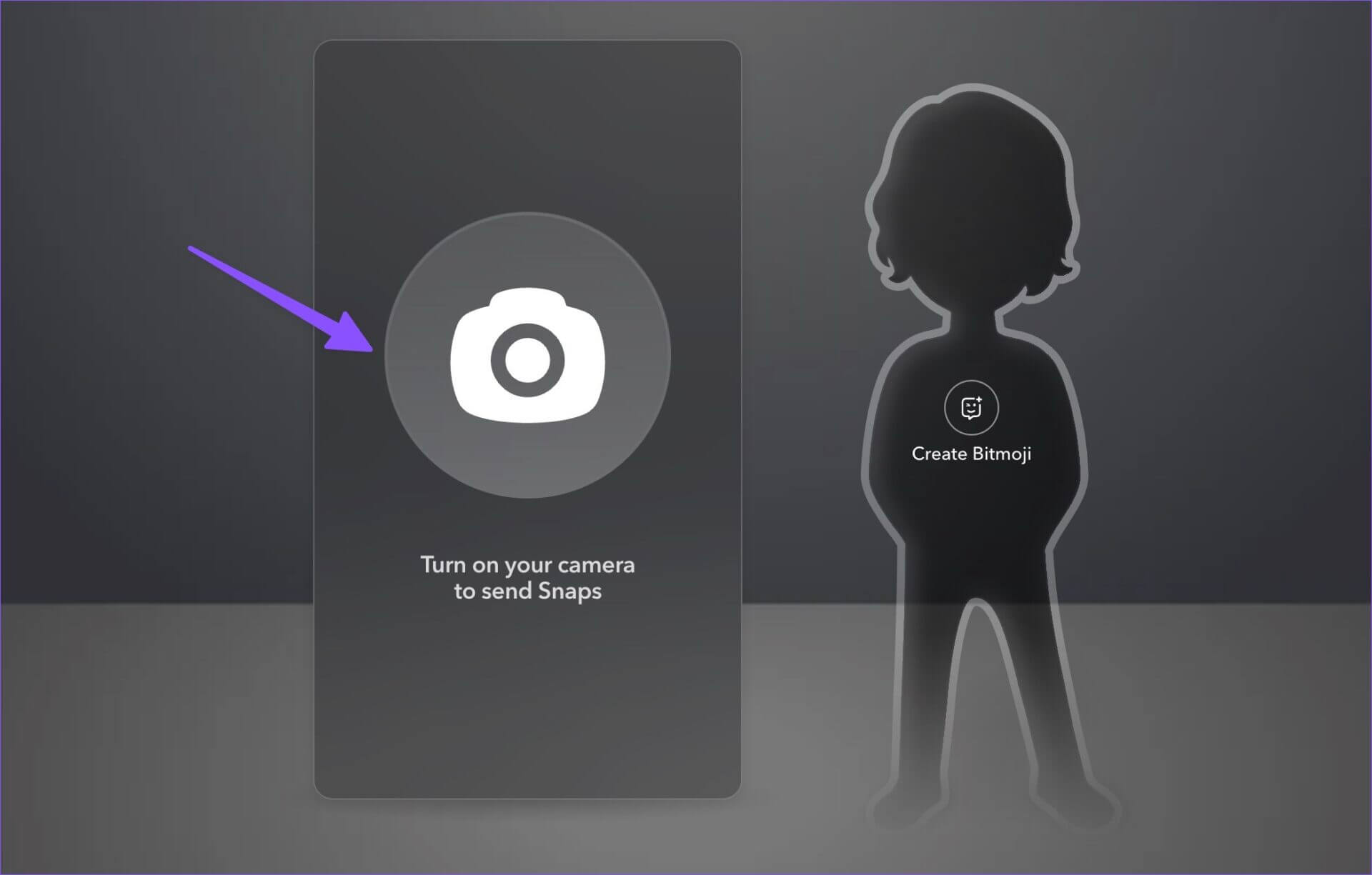
- مكالمات الصوت والفيديو: على عكس WhatsApp ، يوفر Snapchat ميزات مكالمات الصوت والفيديو منذ اليوم الأول. انقر فوق رمز الهاتف أو الفيديو في الزاوية اليمنى العليا لبدء مكالمة صوتية أو مكالمة فيديو.
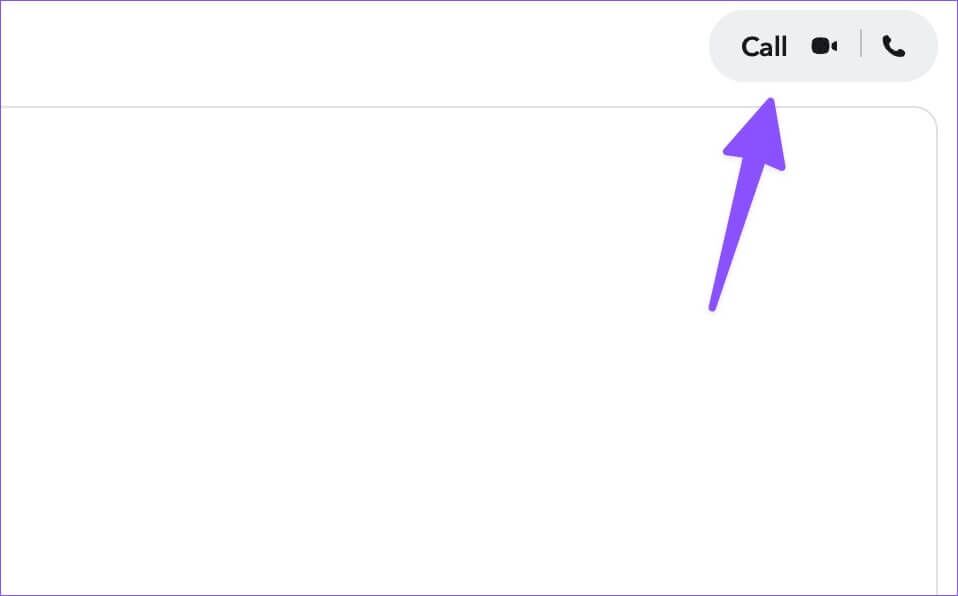
- المظهر الداكن: يتوفر Snapchat على الويب في الوضع المظلم أيضًا. انقر فوق رمز ملف التعريف الخاص بك في الزاوية اليسرى العليا ، وانتقل إلى Theme ، وحدد Always select Dark.
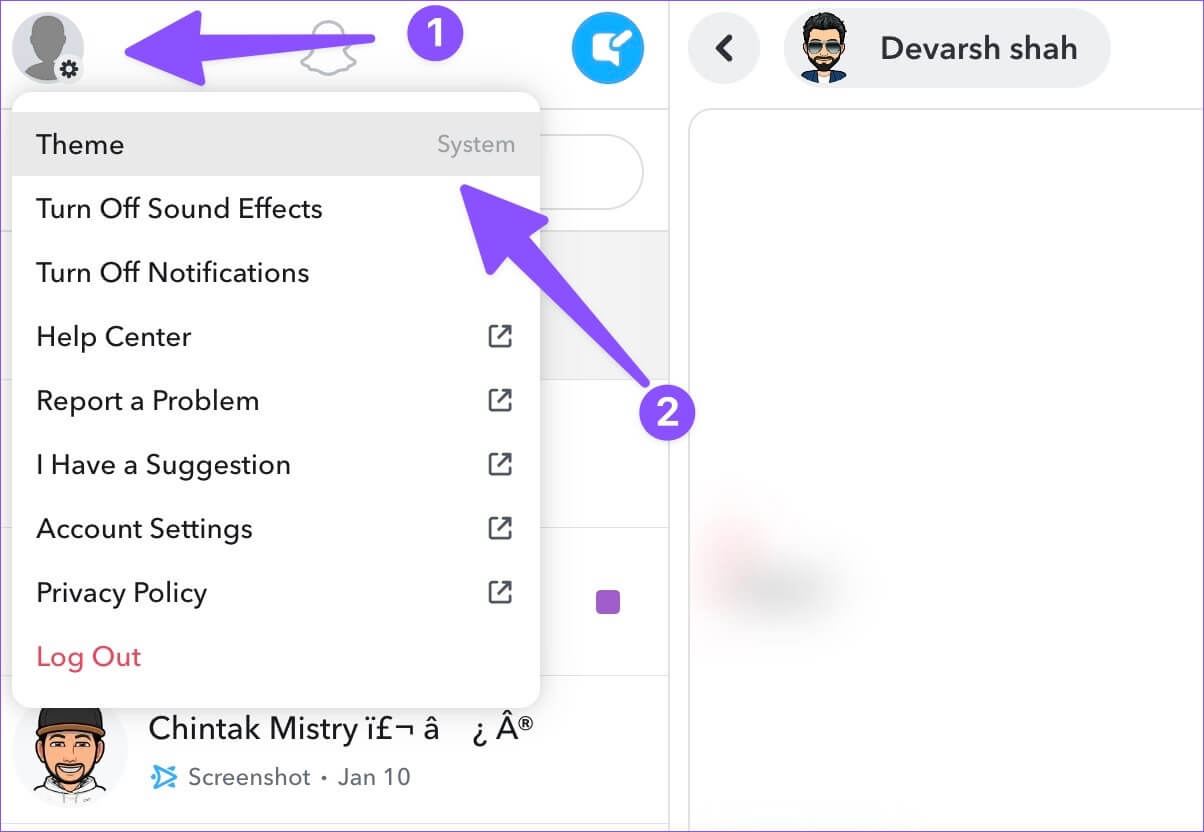
- ميزات الرسائل: على غرار تطبيقات Snapchat للجوّال ، يمكنك إضافة رد فعل تعبيري على رسالة ونسخ نص وحفظ رسالة في الدردشة وحتى حذفها. قم بتمرير مؤشر الماوس فوق رسالة ، وستظهر خيارات مألوفة.
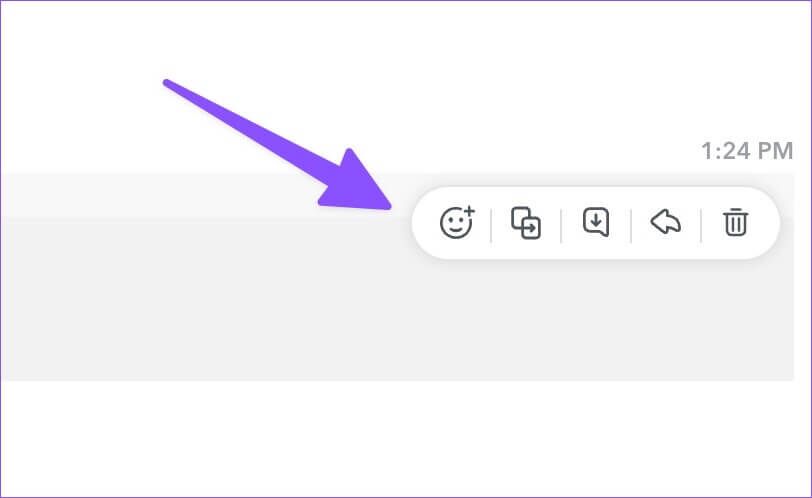
تثبيت تطبيق SNAPCHAT على الويب
يمكنك تثبيت Snapchat web باعتباره PWA (تطبيق الويب التقدمي) على نظام Windows أو Mac. يضيف اختصار التطبيق على جهاز الكمبيوتر الخاص بك لكل وصول.
ملاحظة: في المثال أدناه ، سنأخذ Snapchat على Google Chrome وننشئ تطبيق PWA.
الخطوة 1: توجه إلى Snapchat على الويب.
الخطوة 2: حدد رمز الكمبيوتر في شريط العناوين.
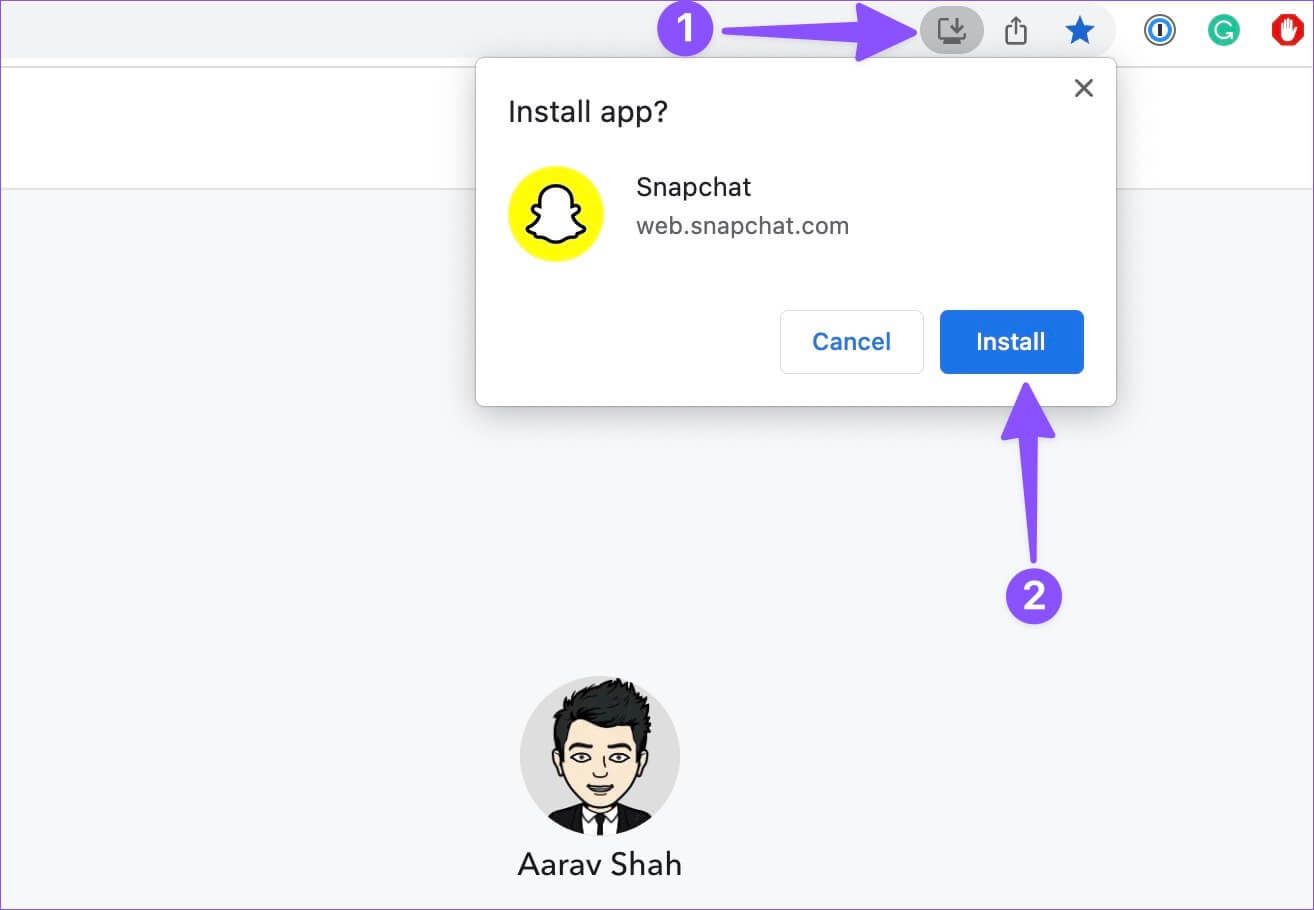
الخطوة 3: انقر فوق تثبيت.
الخطوة 4: سيقوم المتصفح بإنشاء اختصار لتطبيق الويب على جهاز الكمبيوتر أو جهاز Mac.
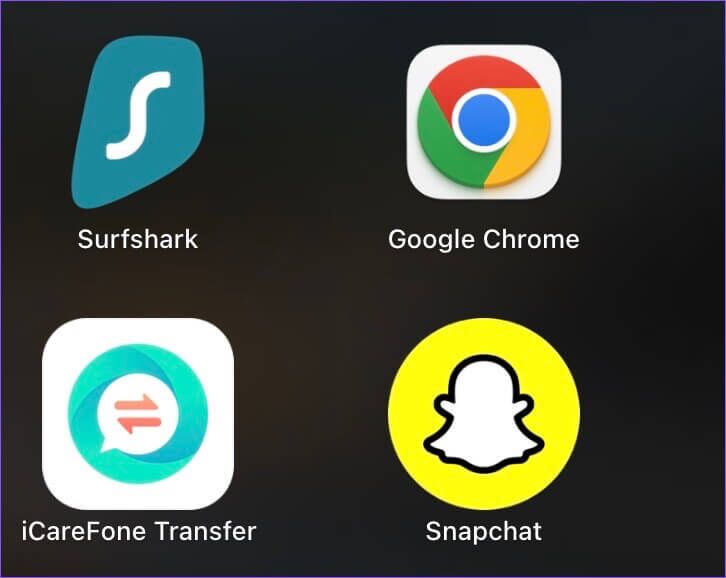
يمكنك الآن البحث عن Snapchat باستخدام Finder أو قائمة بحث Windows وتشغيل Snapchat على جهاز الكمبيوتر الخاص بك.
ابدأ في استخدام SNAPCHAT على الويب
لقد نجح Snapchat في تجربة الويب. إنه غني بالميزات ، ويدعم المظهر الداكن ، ويدعم مكالمات الصوت / الفيديو ، والمزيد. لا يسعنا الانتظار لنرى كيف أن Snapchat يأخذها إلى أبعد من ذلك مع المزيد من الإضافات في المستقبل.
